win8系统自动断网怎么办?
1、首先,我们进入控制面板,然后找到其中的"网络与共享中瞧铲心",如下图;

2、在弹出的网络与共享中心,我们会在左侧看到"更改适配器"选项,如图;点击以后会称温散跳转到网络连接窗口

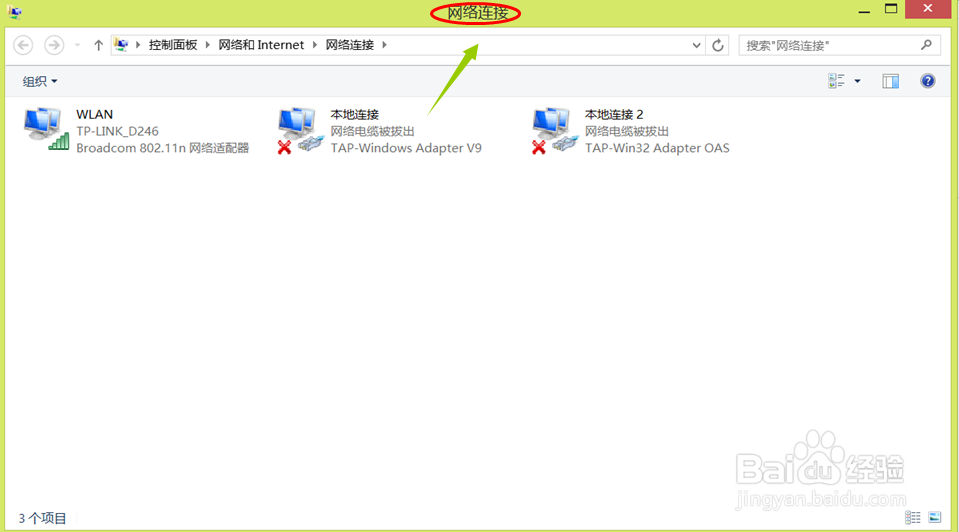
3、点击该窗口最左侧的无线网,然后鼠标右键选择"属性";
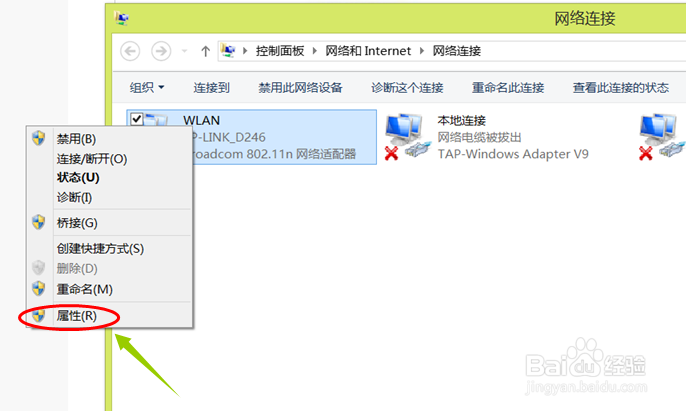

4、在WLAN属性设置界面,我们去掉TCP/IPv6协议前面的勾,然后选择右上角的"配置";
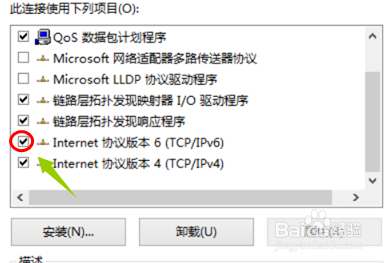
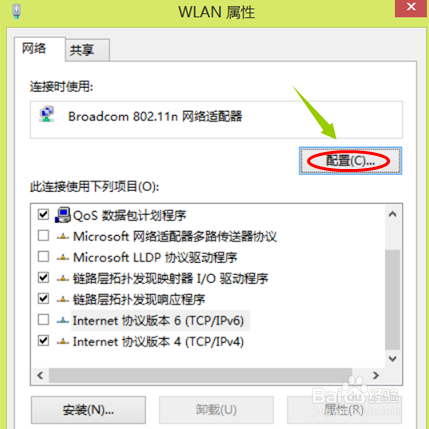
5、完成以上设置以后,在最后的网络适配器"电源管理"下面的允许关闭计算机以节约匠胆电源前面的勾去掉,最后点击确定就大功告成了!
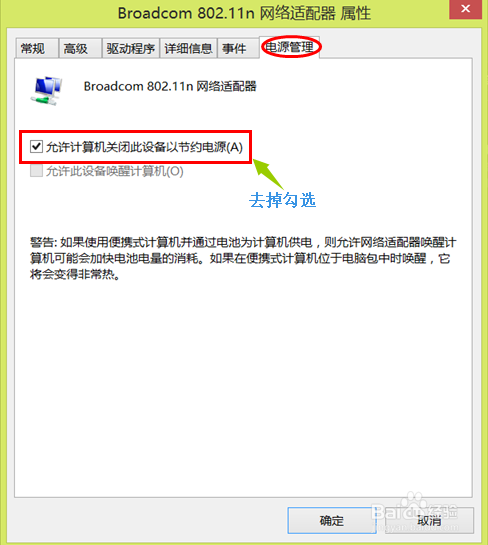
声明:本网站引用、摘录或转载内容仅供网站访问者交流或参考,不代表本站立场,如存在版权或非法内容,请联系站长删除,联系邮箱:site.kefu@qq.com。
阅读量:111
阅读量:186
阅读量:39
阅读量:123
阅读量:45